هدف از تدوین این سری آموزشی ، یادگیری تخصصی نرم افزار Hspice در قالب مقالات آموزشی از مبتدی تا فوق پیشرفته می باشد. بسیاری از مطالب و نکات ناگفته را که در هیچ جای دیگری به آن اشاره نشده در این سری آموزشی به صورت رایگان در اختیار شما دانشجویان و فارغ التحصیلان عزیز رشته الکترونیک خواهیم گذاشت.
آموزشهای این مجموعه کاملاً عملی و کاربردی بوده و سعی خواهیم کرد از گفتن مطالب تکراری و کلیشه ای که صرفاً جنبه آشنایی دارد و شاید هیچ وقت در عمل به کارمان نیاید اجتناب کنیم در این بخش به معرفی محیط نرم افزار Hspice و طراحی کاربری آن خواهیم پرداخت.
قبلاً به معرفی کامل نرم افزار اچ اس پایس و کاربردهای آن پرداختیم پس از این جا به بعد به صورت عملی کار با این نرم افزار را شروع خواهیم کرد. در این جلسه ابتدا توضیحات مختصری در مورد محیط نرم افزار Hspice خواهیم داد در بخش بعدی نحوه تولید نت لیست و شبیه سازی با نرم افزار Hspice را به بحث می گذاریم و در نهایت نرم افزار کمکی Spice explorer را به صورت مختصر معرفی می کنیم.
محیط نرم افزار Hspice
بعد از نصب نرم افزار Hspice که می توانید فیلم آموزش نصب آن را از اینجا دریافت کنید محیطی به شکل زیر برای ما ظاهر می شود که به معرفی گزینه های کاربردی آن می پردازیم.
اما قبل از معرفی گزینه های مختلف محیط نرم افزار اچ اس پایس باید به چند نکته مهم اشاره کنیم. چون نسخه های در دسترس این نرم افزار کرک شده هستند و امکان استفاده از نسخه اصلی آن در داخل کشور مقدور نیست پس در هنگام کار با این نرم افزار یک سری مشکلات به وجود می آید که لازم است آنها را رفع کنیم.
اول اینکه لایسنس این نرم افزار تا سال ۲۰۲۰ میلادی اعتبار دارد پس برای اینکه بتوانیم شبیه سازی را با آن انجام دهیم حتماً لازم است تاریخ کامپیوترمان را به قبل از سال ۲۰۲۰ تغییر دهیم ، مثلاً ۲۰۱۸ یا ۲۰۱۹ تفاوتی ندارد.
نکته بعدی اینکه حتماً باید اتصال به اینترنت را قطع کنیم. و به عنوان نکته آخر این را به خاطر داشته باشید که نسخه های این نرم افزار ممکن است با سیستم عامل ویندوز شما همخوانی نداشته باشد که به همین دلیل توصیه می شود حتی المکان از نسخه های قدیمی تر این نرم افزار استفاده کنید و اگر یک نسخه از این نرم افزار را نصب کرده اید که با سیستم عامل شما هموخوانی ندارد برای پاک کردن آن از نرم افزار های مخصوص این کار از جمله نرم افزار Uninstaller استفاده کنید.
تا تمامی فایل های مربوطه را به طور کامل حذف شود و هرگز به صورت مستقیم از طریق بخش Programs and Features در محیط کنترل پانل این کار را انجام ندهید ، چون با این روش بسیاری از فایل ها به صورت دست نخورده باقی می مانند که اگر بخواهیم بعداً نسخه دیگری از نرم افزار اچ اس پایس را نصب کنیم برایمان دردسر ساز می شود.
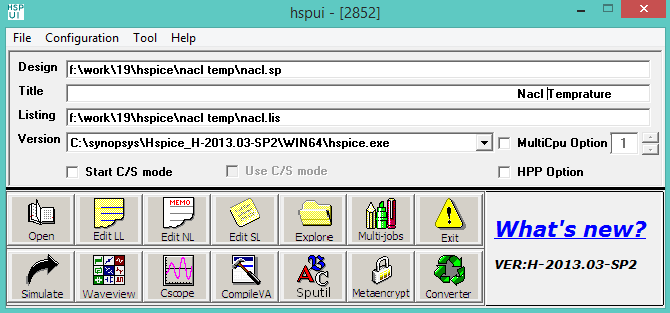
به صورت مختصر گزینه های کاربردی محیط نرم افزار Hspice را بررسی می کنیم. در بخش هدر منوهای File , Configuration , Tool , Help قرار دارد که منوی File شامل گزینه های Open , exit می باشد و همانطور که از نام آنها مشخص است اولی برای خروج از محیط نرم افزار و دومی برای وارد کردن یک فایل متنی به داخل نرم افزار اچ اس پایس است و این گزینه ها در بخش پایین نرم افزار هم قابل مشاهده هستند.
گزینه بعدی که در داخل منوی فایل قرار دارد گزینه save configuration است که برای ذخیره کردن تغییرات اعمال شده در منوی دوم از بخش هدر (configuration) به کار می رود. همچنین فایلهای متنی دیگری که اخیراً توسط نرم افزار شبیه سازی شده اند نیز در داخل این منو قرار می گیرد.
منوی بعدی configuration شامل گزینه های options و versions می باشد که در گزینه options تنظیمات مربوط به Editor (که معمولاً از note pad پیش فرض ویندوز استفاده می کنند) و درگزینه versions تنظیمات مربوط به نمایشگر نرم افزار اچ اس پایس که یکی از نمایشگرهای Cscope یا Waveview قرار دارد. که هر دوی این نمایشگرها هم مربوط به شرکت Synopsys می باشد.
بقیه گزینه هایی که در بخش پایینی نرم افزار اچ اس اپایس قرار دارند به غیر از گزینه Multi-jobs در درون منوی Tool موجود هستند و به بررسی چند مورد مهم آنها که همیشه مورد نیاز هست می پردازیم و به بقیه گزینه ها که دانستن آنها برای کار با این نرم افزار هیچ ضرورتی ندارد کاری نداریم.
گزینه های منوی configuration شامل Simulate که برای انجام شبیه سازی از آن استفاده می کنیم، گزینه Waveview که برای مشاهده نتایج شبیه سازی در نرم افزار Spice explorer ، گزینه Cscope که برای مشاهده نتایج شبیه سازی در نرم افزار AvanWaves ، گزینه Edit Netlist که در بخش پایین با Edit NL نشان داده می شود و برای ویرایش نت لیست مان به کار می رود.
گزینه Edit Listing که در بخش پایین با Edit LL نمایش داده می شود و بسیار گزینه مهمی است که اطلاعات زیادی در مورد روند انجام شبیه سازی و تحلیل های مربوطه به ما می دهد و بعداً از این گزینه استفاده زیادی خواهیم نمود و گزینه Explorer که همتای گزینه Explore در بخش پایین است و برای باز کردن پوشه ای که نت لیست را درون آن قرار داده ایم و سایر فایل های شبیه سازی درون آن قرار می گیرد می باشد.
منوی Help همانطور که از نام آن پیداست برای حل مشلات نرم افزاری به کار می رود و به جرات می توان گفت که Help هر نرم افزار بهترین و جامع ترین منبع برای یادگیری آن نرم افزار می باشد و پیشنهاد می شود که اگر با خواندن بقیه مقالات این سری آموزشی یک متخصص نرم افزار Hspice شدید برای ادامه کار حتماً از این بخش کمک بگیرید.
چون واقعیت این است که هر چه قدر هم آموزش های ما کامل و حرفه ای باشد باز هم امکان دارد به مواردی بر بخوریم که از قلم افتاده باشد ، هر چند ما برای پاسخگویی به سوالات شما در بخش نظرات سعی می کنیم همیشه حضور داشته باشیم و در زودترین زمان ممکن به سوالات شما پاسخ بدهیم.
بخش پایینی منوی هدر که شامل چندین تیتر می باشد یک سری اطلاعات را به ما می دهد از جمله تیتر Design مکان ذخیره سازی فایل نت لیست را دراخل کامپیوتر به ما می دهد ، تیتر Title اولین سطر از نت لیست را نمایش می دهد که معمولاً آن را خالی می گذارند یا یک نوشته را داخل آن می نویسند ، تیتر Listing مکان ذخیره شدن فایل Lis. را که با فایل netlist یکی است نشان می دهد ، تیتر version نسخه نرم افزار و محل نصب آن را نشان می دهد.
و در نهایت بخش MultiCpu Option که در نسخه های ۲۰۱۰ به بالا امکان فعال سازی آن فراهم شده است برای استفاده از قابلیت استفاده هم زمان از چنیدن پردازنده که به صورت موازی کار می کنند در کامپیوترهای چند هسته ای استفاده می شود که برای شبیه سازی های سنگین این قابلیت می تواند سرعت پردازش را بیشتر کند.
تا اینجا در مورد محیط نرم افزار اچ اس پایس هر آنچه را که می توانستیم به صورت خلاصه وار مرور کردیم و نیازی هم به توضیحات بیش از این نیست ، از اینجا به بعد به بررسی موضوعات اصلی شامل کدنویسی (نوشتن نت لیست) ، پیاده سازی مدارات مختلف در نرم افزار اچ اس پایس و تجزیه و تحلیل شبیه سازی های مربوطه خواهیم پرداخت.
نوشتن نت لیست و شبیه سازی آن در محیط نرم افزار Hspice
برای پیاده سازی یک مدار در داخل نرم افزار Hspice ابتدا آن را گره بندی کرده و عناصر به کار رفته در داخل آن شامل ترانزیستورها ، مقاومت ها ، خازن ها ، سلف ها ، منابع ولتاژ یا جریان و… را به صورت یک فایل متنی (نت لیست) تعریف خواهیم کرد و گره های مربوطه را به هم متصل خواهیم نمود. بعد از نوشتن کامل نت لیست گزینه open را زده و فایل متنی را به داخل نرم افزار درون ریزی می کنیم و گزینه Simulate را برای شروع فرایند شبیه سازی خواهیم زد.
اگر شبیه سازی به درستی انجام شود می توانیم از طریق فایل های تولید شده توسط نرم افزار Hspice انواع تجزیه و تحلیل ها را انجام دهیم که در مقالات بعدی با مثال عملی تمامی موارد گفته شده را اجرا کرده و مشاهده خواهیم کرد.
تذکر: برای نوشتن نت لیست میتوانیم Editor های مختلفی را به کار ببریم که ما ترجیح می دهیم از نرم افزار EmEditor به دلیل سادگی کارکرد و قابلیت های خوب آن استفاده کنیم.
نرم افزار کمکی spice explorer
بعد از اتمام شبیه سازی اکنون نوبت تجزیه و تحلیل فایل های تولید شده است که برای انجام این کار می توان از هر دو نرم افزار AvanWaves و Spice Explorer استفاده کرد. که ما استفاده از نرم افزار Spice Explorer را به دلیل محیط کاربر پسند و قابلیت های فراوان آن ترجیح می دهیم.
این نرم افزار امکانات فوق العاده ای دارد و دو نسخه ۲۰۰۷ و ۲۰۰۹ آن در دسترس عموم قرار دارد که ما از نسخه ۲۰۰۹ آن برای تجزیه وتحلیل شبیه سازی ها استفاده خواهیم کرد. در اینجا صرفاً هدف ما معرفی این نرم افزار بود و در مقالات آتی به صورت عملی کار با این نرم افزار را خواهیم آموخت.
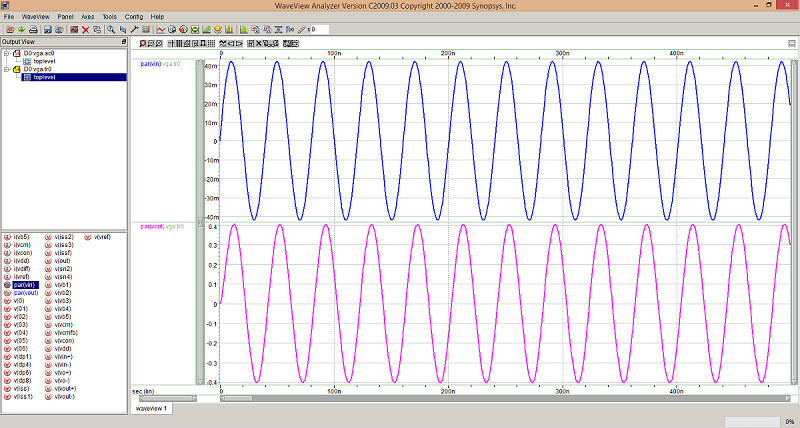
برای دریافت مشاوره انجام پروژه های دانشگاهی وارد صفحه انجام پروژه hspice سایت استاد راهنما شوید.



